10 Soluciones Recomendadas para Convertir Video de iPhone a GIF
Por Manuel Gonzalez • 2025-10-23 19:10:04 • Soluciones
Gracias a la tecnología móvil, ahora es fácil grabar videos con tu teléfono inteligente o tableta en cualquier lugar. Con un iPhone, puedes crear videos de alta calidad y compartirlos en línea con tus amigos. Sin embargo, la mayoría de los iPhone capturan videos en formato MPEG-4/. Aunque este formato ofrece una excelente calidad de imagen, requiere un espacio de almacenamiento considerable. Así que, en lugar de comprimirlo y perder la calidad general del video, ¿por qué no cambiar un video del iPhone a formato GIF? Los GIF son simples de entender, divertidos y resumen perfectamente todo un videoclip. Por lo tanto, sigue leyendo para aprender a convertir un video de iPhone a GIF sin esfuerzo.
- Parte 1. Pasos Sencillos para Convertir un Video de iPhone a GIF con el Mejor Convertidor de Video
- Parte 2. 6 Formas Gratuitas de Convertir un Video de iPhone a GIF
- Parte 3. Otras 3 Herramientas para Convertir un Video de iPhone a GIF
Parte 1. Pasos Sencillos para Convertir un Video de iPhone a GIF con el Mejor Convertidor de Video
Con Wondershare UniConverter la transcodificación de tu video de iPhone a formato GIF nunca ha sido más fácil. Es una aplicación sencilla de instalar y utilizar, y admite un montón de formatos de video. Además de los videos de iPhone, puedes hacer GIFs desde Samsung Galaxy, Blackberry, cámaras digitales, Huawei, etc. También puedes personalizar los GIFs añadiendo marcas de agua, fuentes de texto, cambiando el tamaño y la velocidad de los fotogramas.
Wondershare UniConverter: Mejor Creador de GIF
- Convertir videos de iPhone a GIF de forma rápida y sencilla.
- Personalizar los GIF añadiendo texto, marcas de agua, cambiando el tamaño y mucho más.
- Descargar videos de sitios populares como YouTube, Dailymotion, Vevo, etc.
- La velocidad de conversión es 30 veces más rápida.
- Editar, mejorar y personalizar tus archivos de video.
- Descargar/grabar videos de YouTube y otros 10.000 sitios para compartir videos.
- La versátil caja de herramientas combina metadatos de video, crea GIF, comprime videos y graba pantallas.
- Sistemas Operativos Compatibles: Windows 10/8/7, macOS 11 Big Sur, 10.15, 10.14, 10.13, 10.12, 10.11, 10.10, 10.9, 10.8, 10.7, 10.6.
Pasos para convertir un video de iPhone a formato GIF con calidad sin pérdidas usando el Creador de GIF de Wondershare UniConverter:
Paso 1: Ejecutar la Herramienta de Creación de GIF.
Después de ejecutar el Creador de GIF de Wondershare, conecta tu iPhone al computador. Ahora en la aplicación, haz clic en la caja de herramientas y luego pulsa el botón Creador de GIF.
![]()
Paso 2: Añadir los videos de tu iPhone.
A continuación, haz clic en el botón Videos a GIF en la ventana del Creador de GIF. Después, haz clic en el botón  para empezar a añadir tu video desde el iPhone conectado.
para empezar a añadir tu video desde el iPhone conectado.
![]()
Paso 3: Personalizar el video de tu iPhone.
Ahora es el momento de personalizar los archivos de tu iPhone. Para ello, introduce manualmente el tamaño de los fotogramas, la resolución y la duración del GIF. También puedes arrastrar la línea de tiempo del GIF para establecer la duración.
![]()
Paso 4: Convertir el video del iPhone a GIF.
Empieza por establecer una carpeta de destino en la opción Salida y luego pulsa la opción Crear GIF. El Creador de GIF de Wondershare creará tu archivo GIF en segundos.
![]()
Parte 2. 6 Formas Gratuitas de Convertir un Video de iPhone a GIF
No hay nada mejor que la comodidad que se obtiene al utilizar una buena aplicación móvil específica. Pues bien, eso es lo que conseguirás con estos seis convertidores de video a GIF para iPhone:
1. Video to Gif
Video to Gif es una aplicación móvil sencilla que crea GIFs de forma gratuita. Aquí puedes importar videos de iCloud o locales antes de convertirlos en GIF. Y lo que es más cómodo, puedes hacer GIFs a partir de la URL de YouTube. Pero no sólo hay videos, porque los usuarios también pueden importar varias fotos y convertirlas en GIF. Después, se pueden aplicar plantillas de efectos, invertir, girar, añadir texto y mucho más. Y después de todo, puedes compartir los GIFs en tu cuenta de redes sociales.
Pros:
- Fácil de usar.
- Poco pesado.
- Muchas opciones de personalización.
Contras:
- Algunos anuncios.
- No se pueden hacer GIFs de más de 15 segundos.
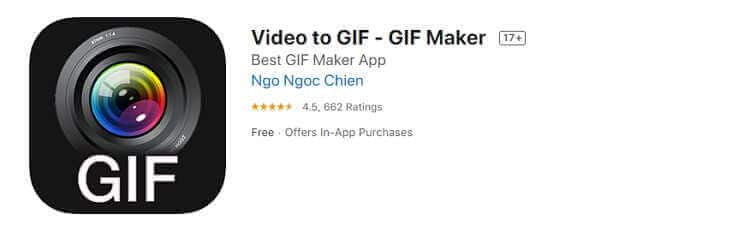
2. GIPHY
GIPHY es un creador de GIFs muy valorado que también funciona como teclado para GIFs. Con él, podrás crear fácilmente GIFs y calcomanías para tu plataforma de redes sociales favorita. Puedes personalizar los GIFs añadiendo subtítulos, calcomanías, efectos, filtros y muchos otros efectos de embellecimiento. Después de hacer tu GIF personalizado, puedes enviarlo por mensaje de texto a tus amigos o compartirlo en Instagram, Facebook Messenger, Pinterest, etc.
Pros:
- Extensas herramientas de personalización de GIFs.
- Fácil de usar.
- Extensa biblioteca de GIFs.
Contras:
- GIFs y calcomanías repetitivas.
- Importante espacio de almacenamiento.
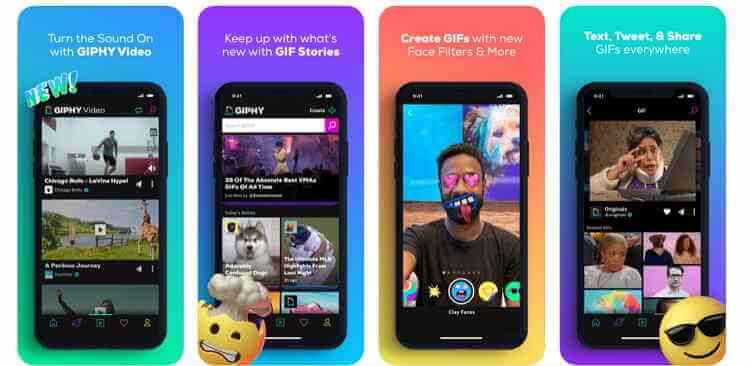
3. GIF Maker
El Creador de GIF es un Creador de GIF gratuito para iPhone y iPad que cuenta con muy buenas opiniones en la App Store. Con esta agradable aplicación, puedes crear tus propios Boomerang, GIFs o incluso memes. Incluso puedes descargar y personalizar directamente algunos GIFs que son tendencia. En cuanto a la personalización de los GIF, puedes añadir textos, fuentes, filtros, calcomanías y mucho más. En general, es un bonito creador de GIF.
Pros:
- Puede convertir videos y fotos en GIFs.
- Personaliza los ajustes del GIF fácilmente.
- Aplicación sencilla y ligera.
Contras:
- La versión gratuita tiene funciones limitadas.
- Interfaz saturada de publicidad.
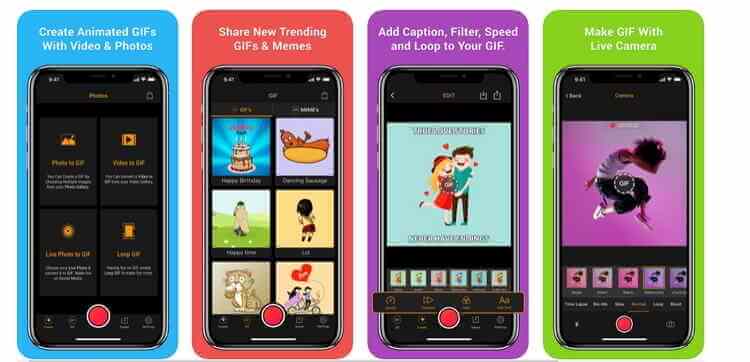
4. GIF Keyboard para iPhone
Con una biblioteca de más de 100.000 GIFs y emojis, GIF Keyboard es sin duda una bonita aplicación para iPad, iPhone y iMessage. Con esta ligera aplicación, puedes chatear con tus amigos en iMessage, Instagram, WhatsApp, correo electrónico, Pinterest, etc. Además, esta aplicación permite enviar mensajes por lotes de GIFs increíbles.
Pros:
- Una aplicación sencilla.
- Tiene muchos emojis y calcomanías GIF.
- Aplicación poco pesada.
Contras:
- La versión gratuita es limitada.
- Mal servicio de atención al cliente.
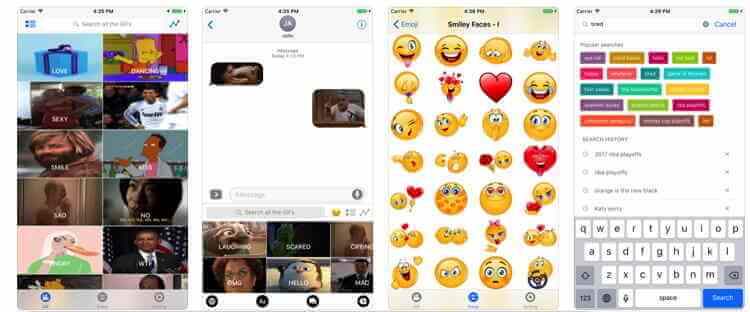
5. GIF Maker
GIF Maker es un editor de imágenes y videos a GIF. Puede crear GIFs divertidos fácilmente a partir de imágenes y videos para luego compartirlos en los canales de las redes sociales. En esta aplicación, puedes ajustar los videos cortándolos y recortándolos antes de crear tu GIF. Después de crear un GIF, puedes aplicar efectos, filtros, textos y mucho más. En resumen, GIF Maker es un excelente creador de animaciones.
Pros:
- Excelentes herramientas de personalización para GIF.
- Fácil de usar.
- Conversiones rápidas.
Contras:
- La velocidad del GIF puede ser muy rápida o muy lenta.
- La versión gratuita tiene características limitadas.
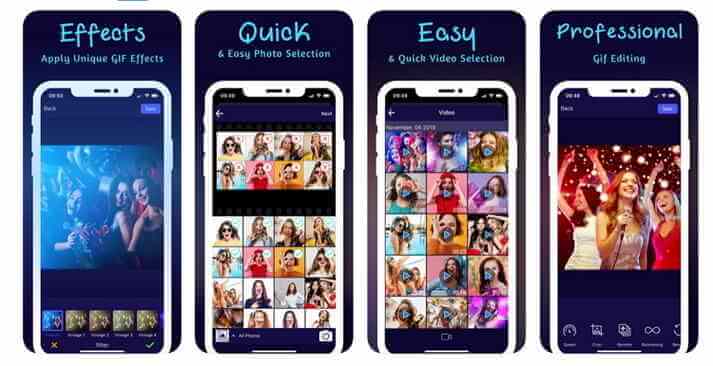
6. ImgPlay
Si estás listo para empezar a experimentar con GIFs geniales, descarga ImgPlay hoy mismo. Con esta sólida aplicación, puedes hacer GIFs a partir de videos locales, GIFs o incluso imágenes en directo. También viene con funciones de edición de GIFs como cortar, recortar, añadir texto, etc. Y después de crear GIFs, ImgPlay los compartirá al instante en Twitter, Instagram, Tumblr, etc.
Pros:
- Una función para compartir GIFs al instante.
- Buenas opciones de personalización.
- Permite la conversión de formatos de archivo..
Contras:
- Compresión ineficiente.
- Carece de funciones básicas.
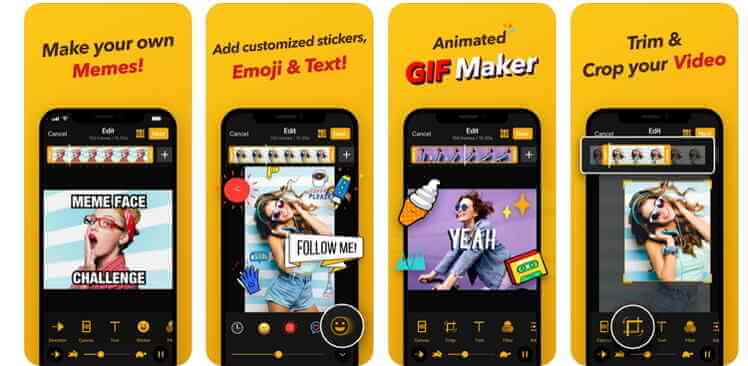
Parte 3. Otras 3 Herramientas para Convertir un Video de iPhone a GIF Online
Además de las aplicaciones móviles dedicadas, también puedes convertir videos de iPhone a GIF utilizando estas herramientas en línea. Son gratuitas, tienen muchas funciones y son sencillas.
2. Filmora FREE Online Meme Maker
Wondershare Filmora Online es otro sitio de creación de GIF sin publicidad, sencillo pero potente. Aquí, obtendrás cientos de GIFs gratuitos para compartir con tus amigos. Y lo que es mejor, puedes hacer GIFs personalizados en su fácil interfaz de usuario. Para que tus GIFs destaquen, puedes recortarlos, cambiar el tamaño, aplicar textos, etc. En general, encuentro muy pocos inconvenientes en este sitio para crear GIF.
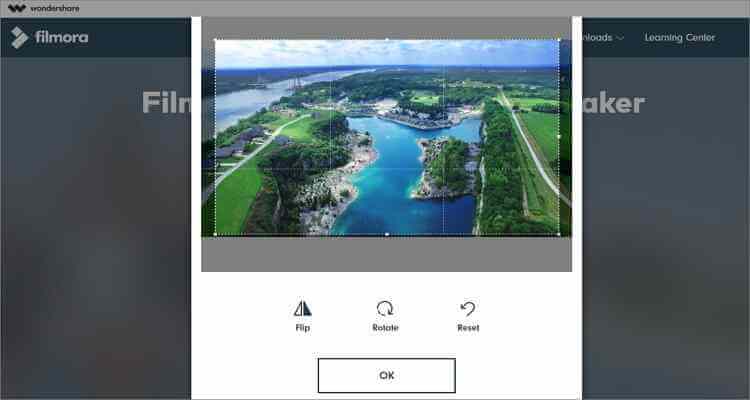
3. GIFMaker
Por último, puedes hacer GIFs en línea gratis con GIFMaker. Puede crear algunos avatares e iconos animados únicos a partir de formatos de imagen y video. Además, esta herramienta es un excelente editor de GIF que puede redimensionar, invertir, fusionar y mucho más. Además, es fácil de usar para cualquier fotógrafo profesional o principiante.
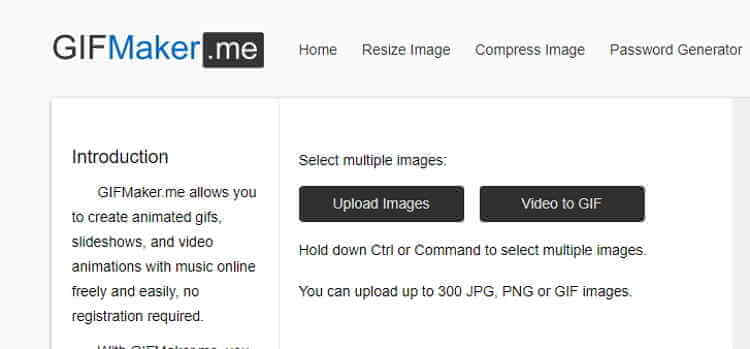
¿Ya te has decidido sobre qué creador de GIFs utilizar? Sé que sí. Pero si no es así, te recomiendo Wondershare UniConverter. Es sencillo, rápido y con muchas funciones. Así que prepara tus videos para iPhone y empieza a transcodificarlos a GIF hoy mismo.

Manuel Gonzalez
staff Editor